手机打字时间太长怎么设置
在如今信息爆炸的时代,手机已经成为人们生活中必不可少的工具之一,随着手机使用的频繁,有时候我们可能会遇到一些烦人的问题,比如手机打字时间太长,或者键盘按键重复延迟。这些问题不仅影响了我们的效率,也让我们感到困扰。我们该如何设置手机来解决这些问题呢?如何让我们的手机使用更加顺畅和高效呢?下面就让我们一起来探讨一下。
怎么设置键盘按键重复延迟
方法如下:
1.如图,比如我要按下两个“s”键,需要按下s,松开s,再按下s,松开s。如果少量的话,这样操作是很不错的。

2.可是如果是需要大量的输入的话,一下一下的按就比较麻烦了。这时按下“s”不放,稍微延迟一下,就会一直不停的出现“s”,这样很方便了。当然,这个例子没有实际的意义,只是看下按键的效果。

3.现在就来设置这个延迟的时间和重复按键的速率。首先,把鼠标放到电脑的右上角,弹出菜单选择设置。
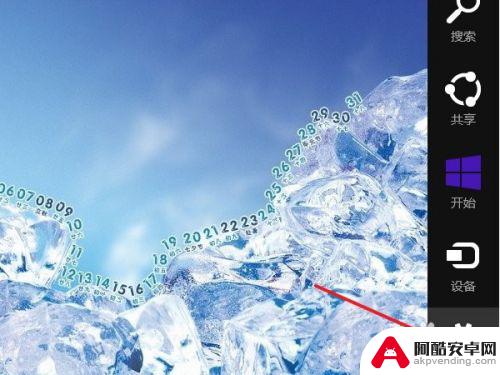
4.接着在在菜单中选择“控制面板”,打开控制面板。
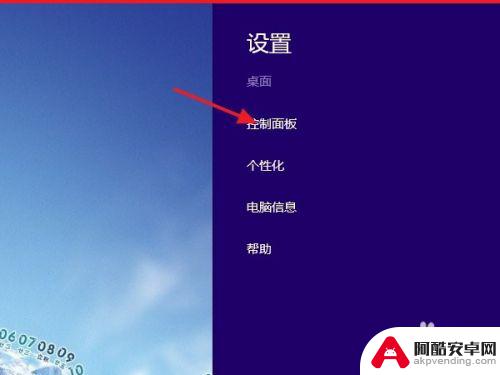
5.在控制面板右上角的搜索框里面输“键盘”,然后会自动搜索。
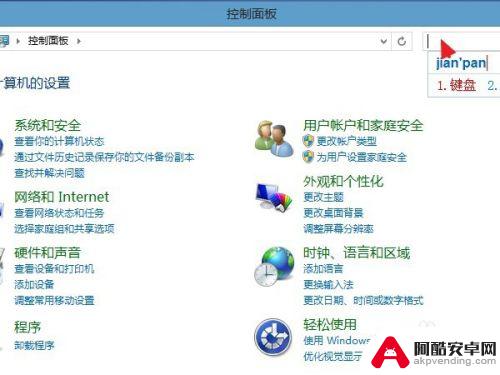
6.在搜索结果中,点击打开第一个,“键盘”。
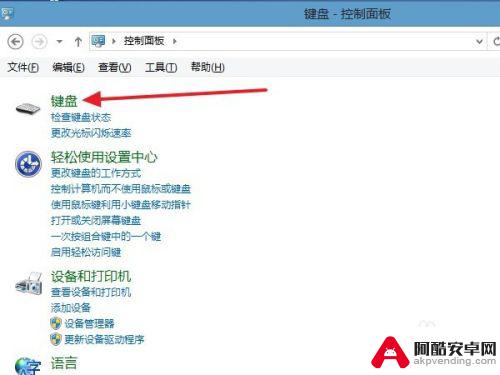
7.在“速度”选项卡里面的字符下面重复延迟里面就可以设置延迟时间,即按下一个键不放,延迟多长时间后,开始重复该按键。
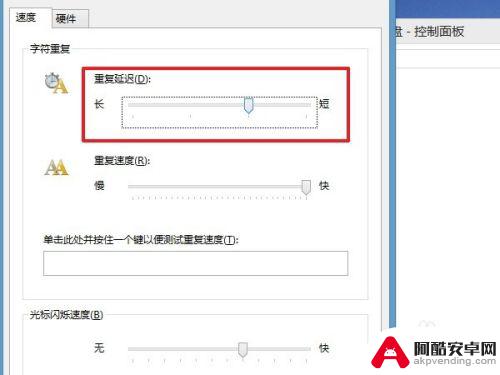
8.接着在下面的重复速度里面可以设置按键重复的速度,建议不要设置的过快也不要设置的过慢。因为过慢的话,还不如直接通过按下松开按下松开的方法重复快,过快的话,不容易控制重复的次数。
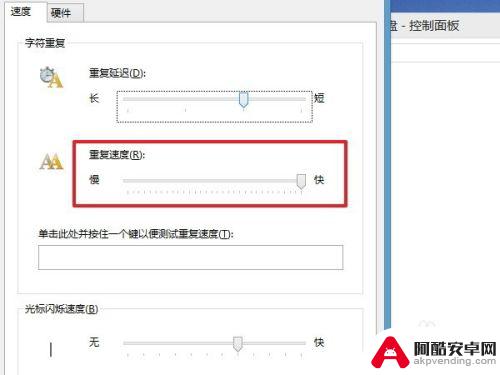
9.实际上还可以设置光标的闪烁速度,就是出于编辑状态的时候,编辑框里面的光标闪烁快慢,这个没有很大的用途。都设置好了后,可以在“单击此处并按住一个键以便测试重复速度”下面按一个键不放做测试。实际上除了测试重复速度还可以测试重复延迟。设置好了后,直接点击“确定”保存设置即可。
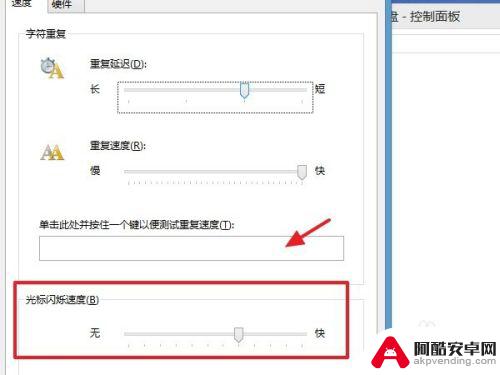
以上就是手机打字时间太长怎么设置的全部内容,有出现这种现象的用户可以尝试以上方法来解决,希望对大家有所帮助。










